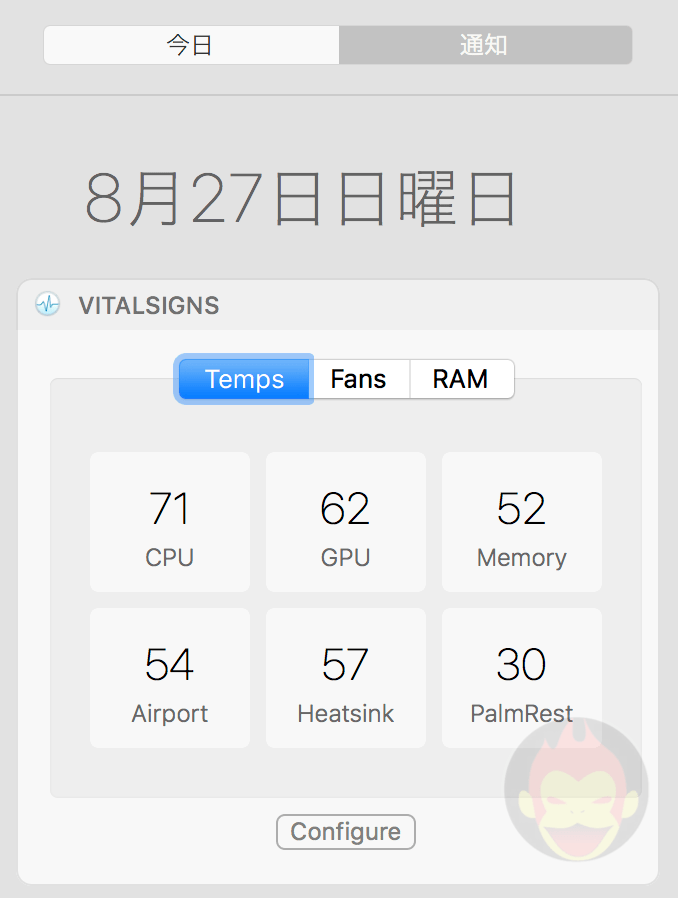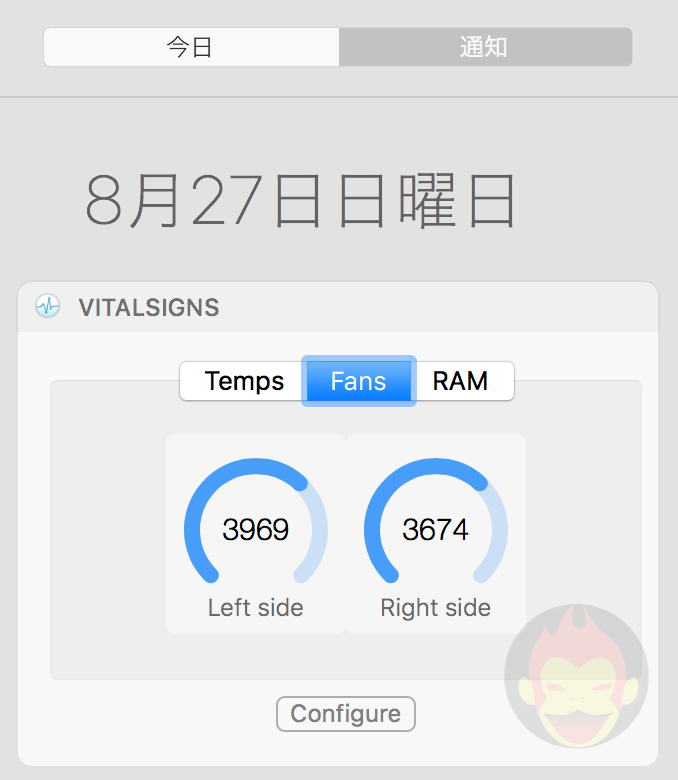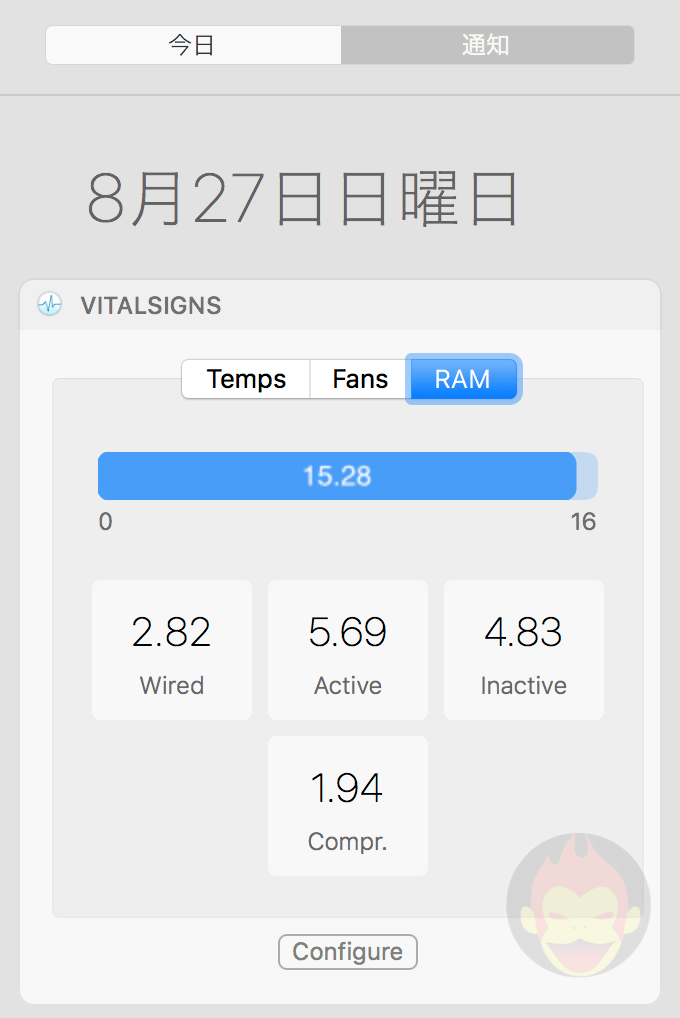MacのCPU温度、ファンの回転数、RAMの使用量を表示してくれるウィジェット「VitalSigns」
電子機器は熱に弱い。Macの場合、冷却台や冷却ファンなどを導入することによって熱暴走することを未然に防ぐことができるが、その熱対策、本当に効果を発揮しているのだろうか。
僕の場合、「LG 5K UltraFine Display」を2枚も出力している関係で本体が熱暴走してしまい、現在はエレコム製2WAY USBクーラー「FAN-U177BK」を導入したが、発熱の原因であるCPUやGPUの温度が本当に落ちているのかどうか、気になっていた。
そこで、MacのCPU温度、ファンの回転数、RAMの使用量を表示してくれる、通知センターに表示できるウィジェット「VitalSigns」を試したので、紹介する!
インストールし、表示したい項目を選ぶだけ
使い方は簡単。公式サイトからダウンロードし、表示したい項目を選ぶだけ。
僕が確認したかった温度はCPUとGPUだけではなく、パームレストや本体内部、Wi-Fi用チップなども細かく確認できる。全て表示することもできれば、一部を選ぶこともできる。

この時、PNGファイルを圧縮していたため、CPUの温度が異常に高かった
ファンの回転数はRPMまたは最大回転数に対する割合を選ぶことが可能。

メモリの仕様状況はアクティビティモニタで確認できるとそれほど大きく変わらない。

いずれも表示・非表示を切り替えることができる。温度だけを見たい場合は「Temperatures」のみ「Show Temperaturesin Widget」のチェックを入れ、他はオフにしておけば良い。
実際にとある瞬間の温度・ファンの回転数・メモリ使用量は下記の通り。僕は通知センターのショートカットキーを「F10」に割り当てているため、ワンクリックで温度が確認でき、重宝している。
夏だろうと冬だろうと、Macの熱対策は避けて通れない。いくら部屋の温度が低くても、本体に負荷の掛かる作業をしているとファンが回りだし、本体もヒートアップしてしまう。
重要なのは内部パーツの温度なので、冷却状態が気になる人は「VitalSigns」をインストールしてチェックしてみるべし!
もっと読む

簡単すぎて罪悪感すら感じる。AIレタッチソフト「EVOTO」がCP+2024で話題に

AlfredでMacの低電力モードを有効化・無効化する方法

BuhoCleanerを使ってMacのストレージを200GB増やした

Mac+外部ディスプレイの操作を快適に。作業効率が上がるアプリ2選

Macの起動と同時にSpotifyアプリが自動起動するのを止める方法

Windows 11のウィンドウ整理整頓機能、Macアプリで再現できるよ!

Adobe Photoshop、ネイティブ版とRosetta 2版を切り替える方法

Tuck:ウィンドウを画面端にシュッと隠すアプリ

作業効率が上がるMacアプリ「Alfred」、イチオシ機能10選

Sensei:ビジュアルが美しい、Macのパフォーマンス監視ツール

Macでアプリの画面配置を記憶するアプリ「Stay」、外部ディスプレイを使うならインストール必須

One Switch:Macの機能や設定をメニューバーから制御できる有料アプリ

MX Master 3でトラックパッドの強タッチを再現する方法

BetterSnapToolの「次のディスプレイに送る」機能がMacのマルチモニター環境時に超便利

Macのデータ通信量を表示してくれるアプリ「Bandwidth+」

Alfredでスニペットが展開せず、「loginwindow seems to be preventing text expansion」と表示された時の対処法

Adobe Creative Cloudは3台以上のMac/PCでも利用可能(同時に使えないだけ)

Mac用メールアプリ「Spark」をクリーンインストールする方法

JPEGminiのウィンドウを小型化する方法、圧縮と同時にリサイズする方法